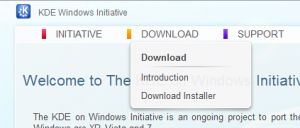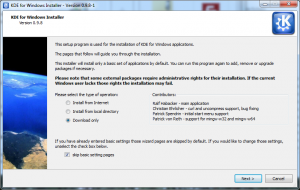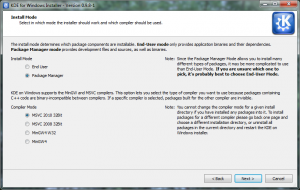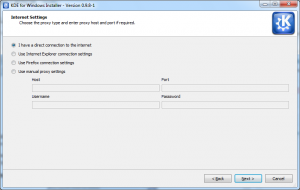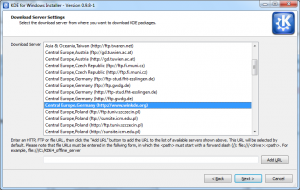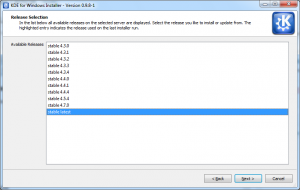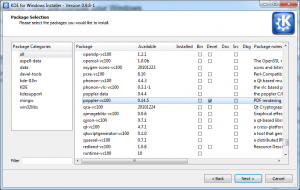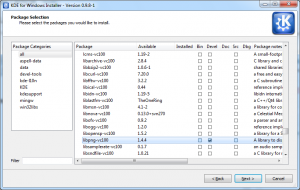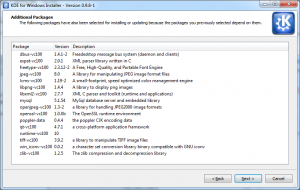Si comme moi vous n’avez pas forcément le temps de chercher pendant des heures pour trouver les .lib d’une librairie Open Source compilé pour Windows, il y a peut être une solution !
Le projet KDE Windows Initiative est un projet visant à porter les applications KDE vers la plateforme Windows. Dans mon cas, je ne m’intéresse qu’aux libraires destiné au développement.
Même si cela fait plus professionnel de compiler soit même ses librairies avec les paramètres que l’ont désire, certaines utilisent tellement de dépendances qu’il devient vite compliqué et long de le faire soit même.
Dans notre exemple, nous allons suivre les étapes pour télécharger la librairie Poppler et la librairie PNG.
Télécharger KDE Installer
Pour commencer, rendez-vous sur le site http://windows.kde.org/ puis cliquez sur Download Installer.
Type d’installation
Exécutez le programme que vous venez de télécharger. Une fenêtre vous permettant de choisir le type d’installation va s’ouvrir.
Dans notre cas, choisissez Donwload Only puis cliquez sur Next. Il vous demandera le chemin du dossier d’installation, ce qui n’est pas utile dans notre cas donc cliquez sur suivant. L’installer téléchargera alors les listes contenant les serveurs miroir disponible depuis Internet.
Note : Pensez à décocher la ligne « skip basic setting pages » pour pouvoir rechanger la configuration précédemment établie.
Paramétrer le mode d’installation
Dans ce menu, choisissez Package Manager qui vous installera tout ce qui est utile pour le développement puis choisissez votre compilateur. Dans mon cas il s’agit de Visual Studio 2010 (MSVC 2010 32 Bits).
Cliquez sur suivant vous amènera à une fenêtre demandant le chemin du dossier où mettre les fichiers téléchargé. C’est dans ce dossier que nous récupèrerons les fichiers.
Configuration de la connexion
Pour télécharger les fichiers, l’installer va vous demander les paramètres de votre connexion internet. Dans mon cas je ne suis pas derrière un proxy donc il faut prendre Direct connection.
Configuration du serveur mirroir
Vous pouvez choisir le serveur le plus proche de chez vous depuis lequel télécharger les fichiers.
Choix de la version
Choisissez la version de la liste des fichiers que vous souhaitez. Dans la plus part des cas il vaut mieux rester sur Stable latest qui vous donnera la dernière version stable.
Choisir les librairies à installer
Dans la liste qui s’ouvre devant vous, cherchez poppler-vc100 qui correspond à la librairie Poppler en version Visual Studio 2010 puis cliquez sur la case de la colonne « Devel« .
Faites de même avec libpng-vc100 comme ci-dessous.
Rapport des dépendances
Une fois que vous avez sélectionné vos librairies, l’installer vous fera un rapport des dépendances qui seront téléchargé en plus. C’est exactement comme pour le gestionnaire de paquets sous Linux.
Vous n’avez plus qu’a valider et l’installer téléchargera tout les fichiers.
Décompresser vos librairies
En vous rendant dans le dossier que vous avez paramétré précédemment, vous trouverez vos fichiers téléchargé. Comme ces archives viennent du monde libre, vous ne pourrez pas les décompresser sans avoir installé au préalable un logiciel.
Le plus performant et le plus léger actuellement étant 7-zip.
Voila, j’espère que ce billet vous aura permis de gagner du temps dans vos développement !